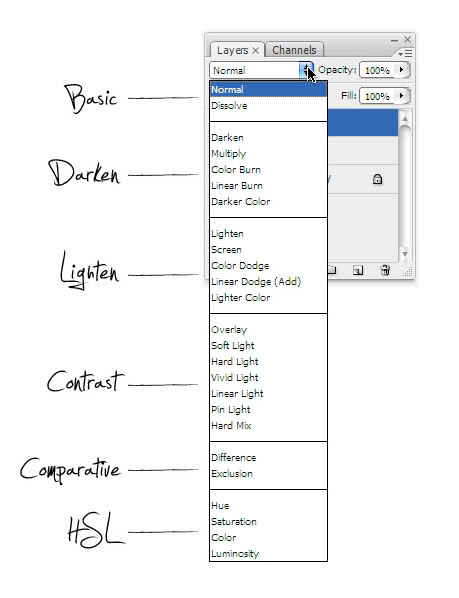1°Básico
O Photoshop Possui Muitas Ferramentas, Que São Muito úteis.
A Seguir Farei Uma Descrição De Todas Elas.

Marquee Tool(M) - Para Poder Selecionar Partes, Ou Selecionar Uma Determinada Parte Para Aplicar o Efeito. Exitem Quatro "Jeitos? de Seleção: Rectangular, Elliptical, Single Row e Single Column.
Move Tool(V) - Ferramenta Usada ParaMover Coisas.
Lasso Tool(L) - Normalmente Usada Para Recortes, Mas é Mais Complicada =X
Magic Wand Tool(W) - Voc? Pode Usá-la para Selecionar areas do seu Layout Por Valores, Cores ou Tons, Dependendo da é Tolerance?. Também Pode Recortar Imagens.
Crop Tool - Para Recortar Também. Basta Selecionar Uma área, E Tudo Que Estiver Fora Dela Será Cortada.
Slice Tool(K) - Ferramenta Muito útil para Webmasters; Você Pode Fatiar o Seu Documento em Partes Que na Hora de Ser Exportado Vai Ser Automaticamente Recortado em Partes Determinadas, Otimiza Seu Trabalho. Recortando o Seu Layout em Partes, Você Faz com Que Sua Página Indiretamente Carregue Mais Rápido. Você Poderá Definir Opções Para Cada Fatia Como Nome e URL.
Heal Brush Tool(J) e Path Tool(J) - Usada Para "Concertar" Imagens Danificadas.
Pencil e Brush Tool(B) - Uma Coisa Bastante Usada. É Como se Fosse o Lápis e o Pincel do Famoso "Paint". Você Pode Definir Cor, Grossura, Etc. Existem Alguns Brushes Prontos Com Uns EFeitos Legais.
Clone Stamp Tool(S) - Serve Para Copiar Uma Parte da Imagem e Colá-la Na Mesma Layer. Geralmente é Usada Para Remover Espinhas e Cravos de Imagens
History Brush Tool(Y) - Serve Para Tornar a Imagem Transparente.
[color=orange]Eraser Tool(E) - Usado Para Apagar Coisas Indesejadas.
Paint Bucket Tool(E) e Gradient Tool(E) - O Paint Bucket Tool ? Para Pintar Pequenas Partes da Imagem, Como o Balde do Paint. O Gradient Tool Pode Ter 2 Cores Ou Mais e Geralmente é Usado no Trabalho Inteiro.
Blur Tool - Sharpen Tool- e Smudge Tool - A Smudge Tool Também é Muito Usada. Serve Para Borrar Determinada Regi?o, e Dependendo do Strenght Tem Diferentes Resultados. A Sharpen Tool Serve Para Dar Mais Nitidez a Imagem, Mas Não Exagere. A Blur Tool, Diferente da Sharpen, Torna a Imagem Embaçada
Dodge Tool(O) Burn Tool(O) e Sponge Tool(O) - A Burn Tool Serve Para Escurecer Determinados Pontos, Bastante Usado Para Fazer Iluminação nas Signs. A Dodge Tool, Ao Contrário da Burn Tool, Serve Para Clarear Uma Imagem. Já a Sponge Tool Tira a Saturação de Certa Parte, Ou Seja, A Torna P&B ( Preto & Branco).
Path Selection Tool(A) Direct Selection Tool(A) - O Path selection tool serve para selecionar um ponto apenas do shape que fizemos com a Pen tool, assim poderemos editar a forma; o Direct selection tool serve para selecionar todos os pontos do seu shape, ou seja, você o move inteiramente.
Horizontal/Vertical Type Tool(T) e Horizontal/Vertical Mask Type Tool(T) - A Horizontal Type Tool é a Ferramenta Usada Para Fazer a Tipografia do Jeito Convencional, Ou Seja, Deitada. Já a Vertical Type Tool Tem a Mesma Função, Porém a Tipografia Fica Vertical. O Horizontal Mask Type Tool tem a mesma função do Horizontal type tool mas ele apenas deixa selecionado o texto, não o preenche, fica como uma máscara; o Vertical Mask Type Tool da mesma forma que o Vertical Type Tool se dispõe de cima para baixo, mas também fica apenas selecionado, não é preenchido.
Pen Tool(P) e Freeform Pen Tool(P) - Com a Pen Tool você pode traçar riscos, que podem ser usados junto com o shape tools. o FreeForm Pen Tool é usado bastante para fazer formas arrojadas em layouts para websites, ou formas que não podem ser feitas com outras ferramentas como o Marquee tool, lasso tool... O Add Anchor Point Tool serve para adicionar um ponto a mais no seu shape feito pelo freeform pen tool, para obter um efeito, curva esperado; o Delete Anchor Point Tool deleta o ponto que você desejar, caso ele seja necess?rio, serve para retas, caso você queira uma parte não curva, quanto menos pontos mais fácil fazer a reta.
Shape Tools(P) - Com essa ferramenta você pode criar formas pré-definidas: Rectangle, Round Rectangle, Ellipse, Polygon, Line e Custom(qualquer). Podendo fazer janelas com cantos arredondados, muito utilizado por webmasters; na versão 7 se não me engano, essa ferramenta ficou disponível, nas versões anteriores do Photoshop para se fazer uma janela com cantos arredondados, prescisávamos utilizar o Maquee Tool para arredondá-los. Com essa ferramenta tudo se tornou muito mais fácil.
Zoom Tool(Z) - Ferramenta Para Dar Zoom e Ver Mais Detalhadamente Certos Pontos
Hand Tool(H) - Não tem muita utilidade, apenas substitui a barra de ferramentas; ou a rodinha do seu mouse... Caso seu documento esteja mais comprido que o campo de visão do seu monitor...
EyeDropper Tool(I) - Copia a cor de uma área determinada.
2º - Filters

Filters São Efeitos Que Podem Ser Aplicados na Sign (Claro Que Não São os únicos)
Não Vou Explicar Todos, Pois Acho que é Muito Importante a Pessoa Aprender Mexendo, ás Vezes Ela Pode Aprender Mais Assim Do Que Lendo Tutoriais (Mas Leiam Tutos Mesmo Assim AUSHaush)
3° - Qual a Diferença Entre Avatar e Sign?

Exemplo de Avatar

Exemplo de sign
Começando... As Signs Normalmente Variam de Tamanho ENtre 400x120px At? 440x160px, porém depende da inspiração e estática do designer.
Já os Avatares, Aqui na Ultra Cheats Tem o Tamanho 180X 282X, podendo ser menor, se quiserem.
A Diferença Entre Eles é Claro, Principalmente o Formato e Tamanho.
4º - O Que é Render?

A Render é o Elemento Principal de Uma Sign
A Render é Um Objeto, Pessoa, Ou Qualquer Coisa Recortada, Para Ser Colocada na Sua Sign. A Render Tem Que Ser o Mais Importante da Sign
5º - Como Crio um Documento e Aplico Renders?
Para Criar um Novo Documento, Basta Ir em File --> New E Colocar os Dados Desejados
Para Adicionar Renders, Basta ir em File --> Place e Posicioná-la
O Photoshop Possui Muitas Ferramentas, Que São Muito úteis.
A Seguir Farei Uma Descrição De Todas Elas.

Marquee Tool(M) - Para Poder Selecionar Partes, Ou Selecionar Uma Determinada Parte Para Aplicar o Efeito. Exitem Quatro "Jeitos? de Seleção: Rectangular, Elliptical, Single Row e Single Column.
Move Tool(V) - Ferramenta Usada ParaMover Coisas.
Lasso Tool(L) - Normalmente Usada Para Recortes, Mas é Mais Complicada =X
Magic Wand Tool(W) - Voc? Pode Usá-la para Selecionar areas do seu Layout Por Valores, Cores ou Tons, Dependendo da é Tolerance?. Também Pode Recortar Imagens.
Crop Tool - Para Recortar Também. Basta Selecionar Uma área, E Tudo Que Estiver Fora Dela Será Cortada.
Slice Tool(K) - Ferramenta Muito útil para Webmasters; Você Pode Fatiar o Seu Documento em Partes Que na Hora de Ser Exportado Vai Ser Automaticamente Recortado em Partes Determinadas, Otimiza Seu Trabalho. Recortando o Seu Layout em Partes, Você Faz com Que Sua Página Indiretamente Carregue Mais Rápido. Você Poderá Definir Opções Para Cada Fatia Como Nome e URL.
Heal Brush Tool(J) e Path Tool(J) - Usada Para "Concertar" Imagens Danificadas.
Pencil e Brush Tool(B) - Uma Coisa Bastante Usada. É Como se Fosse o Lápis e o Pincel do Famoso "Paint". Você Pode Definir Cor, Grossura, Etc. Existem Alguns Brushes Prontos Com Uns EFeitos Legais.
Clone Stamp Tool(S) - Serve Para Copiar Uma Parte da Imagem e Colá-la Na Mesma Layer. Geralmente é Usada Para Remover Espinhas e Cravos de Imagens
History Brush Tool(Y) - Serve Para Tornar a Imagem Transparente.
[color=orange]Eraser Tool(E) - Usado Para Apagar Coisas Indesejadas.
Paint Bucket Tool(E) e Gradient Tool(E) - O Paint Bucket Tool ? Para Pintar Pequenas Partes da Imagem, Como o Balde do Paint. O Gradient Tool Pode Ter 2 Cores Ou Mais e Geralmente é Usado no Trabalho Inteiro.
Blur Tool - Sharpen Tool- e Smudge Tool - A Smudge Tool Também é Muito Usada. Serve Para Borrar Determinada Regi?o, e Dependendo do Strenght Tem Diferentes Resultados. A Sharpen Tool Serve Para Dar Mais Nitidez a Imagem, Mas Não Exagere. A Blur Tool, Diferente da Sharpen, Torna a Imagem Embaçada
Dodge Tool(O) Burn Tool(O) e Sponge Tool(O) - A Burn Tool Serve Para Escurecer Determinados Pontos, Bastante Usado Para Fazer Iluminação nas Signs. A Dodge Tool, Ao Contrário da Burn Tool, Serve Para Clarear Uma Imagem. Já a Sponge Tool Tira a Saturação de Certa Parte, Ou Seja, A Torna P&B ( Preto & Branco).
Path Selection Tool(A) Direct Selection Tool(A) - O Path selection tool serve para selecionar um ponto apenas do shape que fizemos com a Pen tool, assim poderemos editar a forma; o Direct selection tool serve para selecionar todos os pontos do seu shape, ou seja, você o move inteiramente.
Horizontal/Vertical Type Tool(T) e Horizontal/Vertical Mask Type Tool(T) - A Horizontal Type Tool é a Ferramenta Usada Para Fazer a Tipografia do Jeito Convencional, Ou Seja, Deitada. Já a Vertical Type Tool Tem a Mesma Função, Porém a Tipografia Fica Vertical. O Horizontal Mask Type Tool tem a mesma função do Horizontal type tool mas ele apenas deixa selecionado o texto, não o preenche, fica como uma máscara; o Vertical Mask Type Tool da mesma forma que o Vertical Type Tool se dispõe de cima para baixo, mas também fica apenas selecionado, não é preenchido.
Pen Tool(P) e Freeform Pen Tool(P) - Com a Pen Tool você pode traçar riscos, que podem ser usados junto com o shape tools. o FreeForm Pen Tool é usado bastante para fazer formas arrojadas em layouts para websites, ou formas que não podem ser feitas com outras ferramentas como o Marquee tool, lasso tool... O Add Anchor Point Tool serve para adicionar um ponto a mais no seu shape feito pelo freeform pen tool, para obter um efeito, curva esperado; o Delete Anchor Point Tool deleta o ponto que você desejar, caso ele seja necess?rio, serve para retas, caso você queira uma parte não curva, quanto menos pontos mais fácil fazer a reta.
Shape Tools(P) - Com essa ferramenta você pode criar formas pré-definidas: Rectangle, Round Rectangle, Ellipse, Polygon, Line e Custom(qualquer). Podendo fazer janelas com cantos arredondados, muito utilizado por webmasters; na versão 7 se não me engano, essa ferramenta ficou disponível, nas versões anteriores do Photoshop para se fazer uma janela com cantos arredondados, prescisávamos utilizar o Maquee Tool para arredondá-los. Com essa ferramenta tudo se tornou muito mais fácil.
Zoom Tool(Z) - Ferramenta Para Dar Zoom e Ver Mais Detalhadamente Certos Pontos
Hand Tool(H) - Não tem muita utilidade, apenas substitui a barra de ferramentas; ou a rodinha do seu mouse... Caso seu documento esteja mais comprido que o campo de visão do seu monitor...
EyeDropper Tool(I) - Copia a cor de uma área determinada.
2º - Filters

Filters São Efeitos Que Podem Ser Aplicados na Sign (Claro Que Não São os únicos)
Não Vou Explicar Todos, Pois Acho que é Muito Importante a Pessoa Aprender Mexendo, ás Vezes Ela Pode Aprender Mais Assim Do Que Lendo Tutoriais (Mas Leiam Tutos Mesmo Assim AUSHaush)
3° - Qual a Diferença Entre Avatar e Sign?

Exemplo de Avatar

Exemplo de sign
Começando... As Signs Normalmente Variam de Tamanho ENtre 400x120px At? 440x160px, porém depende da inspiração e estática do designer.
Já os Avatares, Aqui na Ultra Cheats Tem o Tamanho 180X 282X, podendo ser menor, se quiserem.
A Diferença Entre Eles é Claro, Principalmente o Formato e Tamanho.
4º - O Que é Render?

A Render é o Elemento Principal de Uma Sign
A Render é Um Objeto, Pessoa, Ou Qualquer Coisa Recortada, Para Ser Colocada na Sua Sign. A Render Tem Que Ser o Mais Importante da Sign
5º - Como Crio um Documento e Aplico Renders?
Para Criar um Novo Documento, Basta Ir em File --> New E Colocar os Dados Desejados
Para Adicionar Renders, Basta ir em File --> Place e Posicioná-la
Última edição por Dark.Megans em Sex 11 Fev - 18:28:54, editado 2 vez(es)